동일한 번호로 여러 기기에서 WhatsApp을 사용하는 방법

소셜 나비, 바쁜 전문가, 열렬한 여행자 등 여러 장치에서 동일한 WhatsApp 계정을 사용하여 완전히 새로운 수준의 편리함과 연결성을 잠금 해제할 준비를 하세요.
네, 잘 들었습니다! WhatsApp에서 메시지에 액세스하고, 전화를 걸고, 여러 장치에서 순간을 공유하는 것은 더 이상 꿈이 아닙니다. 그렇게 할 수 있는 방법을 알아 보려면 계속 읽으십시오.
여러 전화기에서 동일한 WhatsApp 계정을 사용하는 방법
- Android 기기에서 WhatsApp 앱을 다운로드하고 실행합니다 .
- 언어 선택 → 화살표 아이콘 선택 → 동의 및 계속 누르기 .

- 점 세 개 아이콘 선택 → 기존 계정에 연결을 선택합니다 .
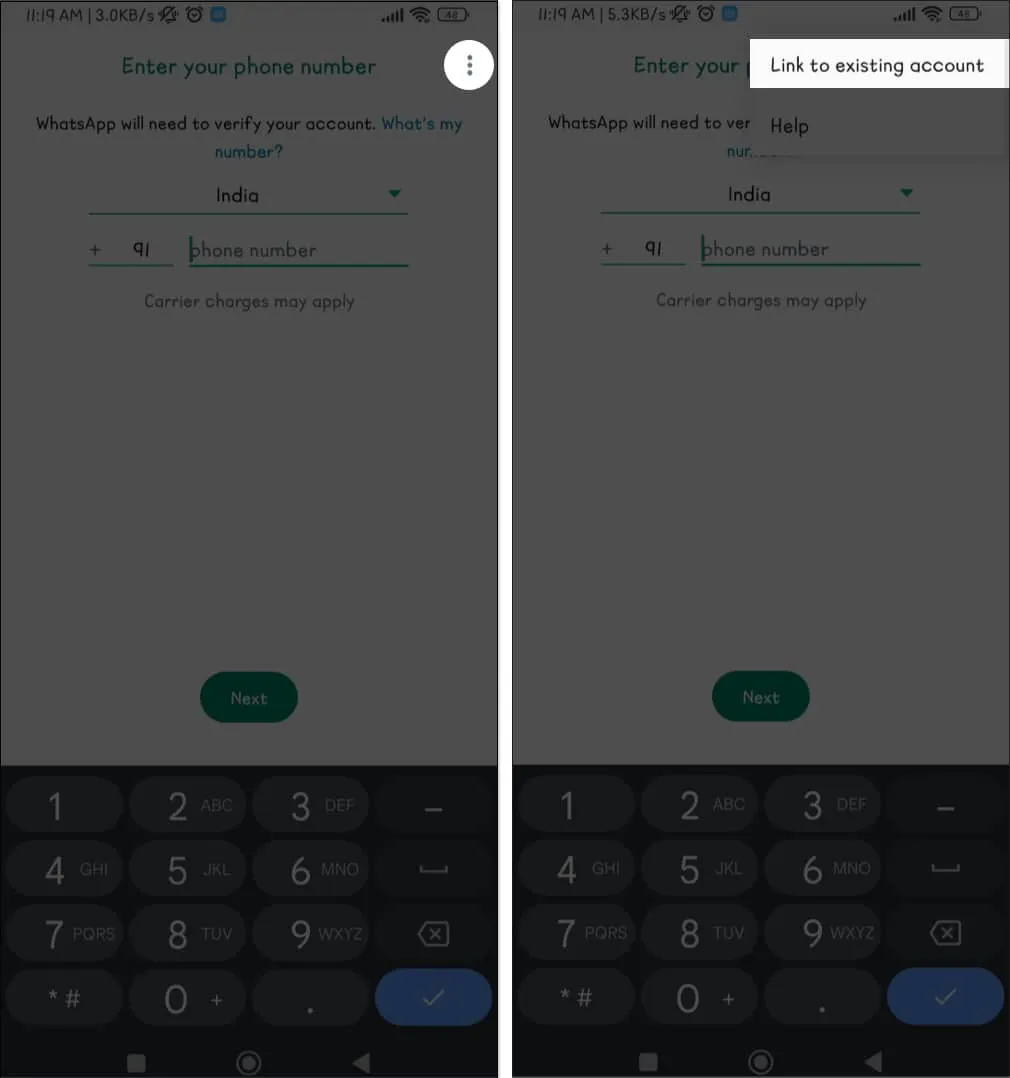
- 이제 iPhone에서 WhatsApp 앱을 실행합니다.
로그인했는지 확인하세요. - iPhone의 WhatsApp에 있는 설정 탭 → 연결된 장치 선택 으로 이동 합니다 .
- 장치 연결 선택 → iPhone 카메라를 사용하여 Android 장치에 표시된
QR 코드를 스캔합니다.
- 이제 WhatsApp이 다른 장치에 연결될 때까지 몇 분 정도 기다려야 합니다. 그럼 당신은 갈 수 있어야합니다!
WhatsApp 계정을 Mac 또는 Windows에 연결하는 방법
WhatsApp 계정을 연결하는 단계는 공식 Mac 앱과 WhatsApp Web 에서 동일합니다 .
아래에서 Mac 앱에 대한 단계를 설명했습니다.
- Mac의 App Store에서 WhatsApp Desktop을 다운로드하고 실행합니다 .
- 그런 다음 iPhone에서 WhatsApp 앱 실행 → 설정 탭 으로 이동 → 연결된 장치 탭 .
- 장치 연결을 선택합니다 .
- 이제 iPhone을 사용하여 Mac 앱에 표시된
QR 코드를 스캔하세요.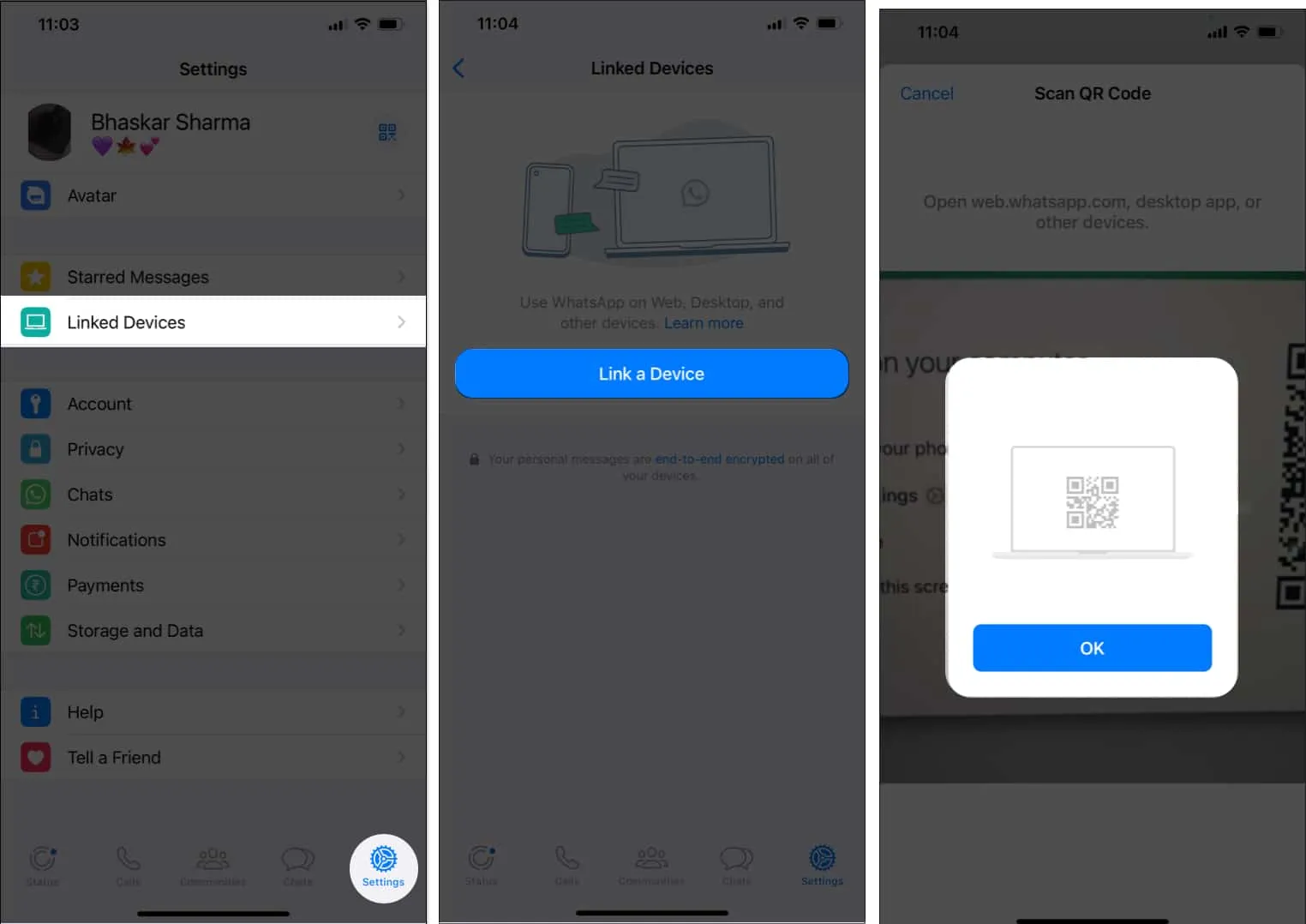
메시지가 Mac 웹 사이트에 로드될 때까지 몇 초 동안 기다리면 준비가 완료됩니다!
보조 장치의 WhatsApp에서 로그아웃하는 방법
더 이상 여러 장치에서 WhatsApp을 사용하지 않으려면 아래 단계에 따라 WhatsApp 계정에서 쉽게 로그아웃할 수 있습니다.
기본 장치를 사용하여 WhatsApp 계정 연결 해제
- iPhone에서 WhatsApp 앱 으로 이동 → 설정 탭 열기 .
- 연결된 장치 선택 → 연결된 장치에서 로그아웃할
장치를 선택합니다.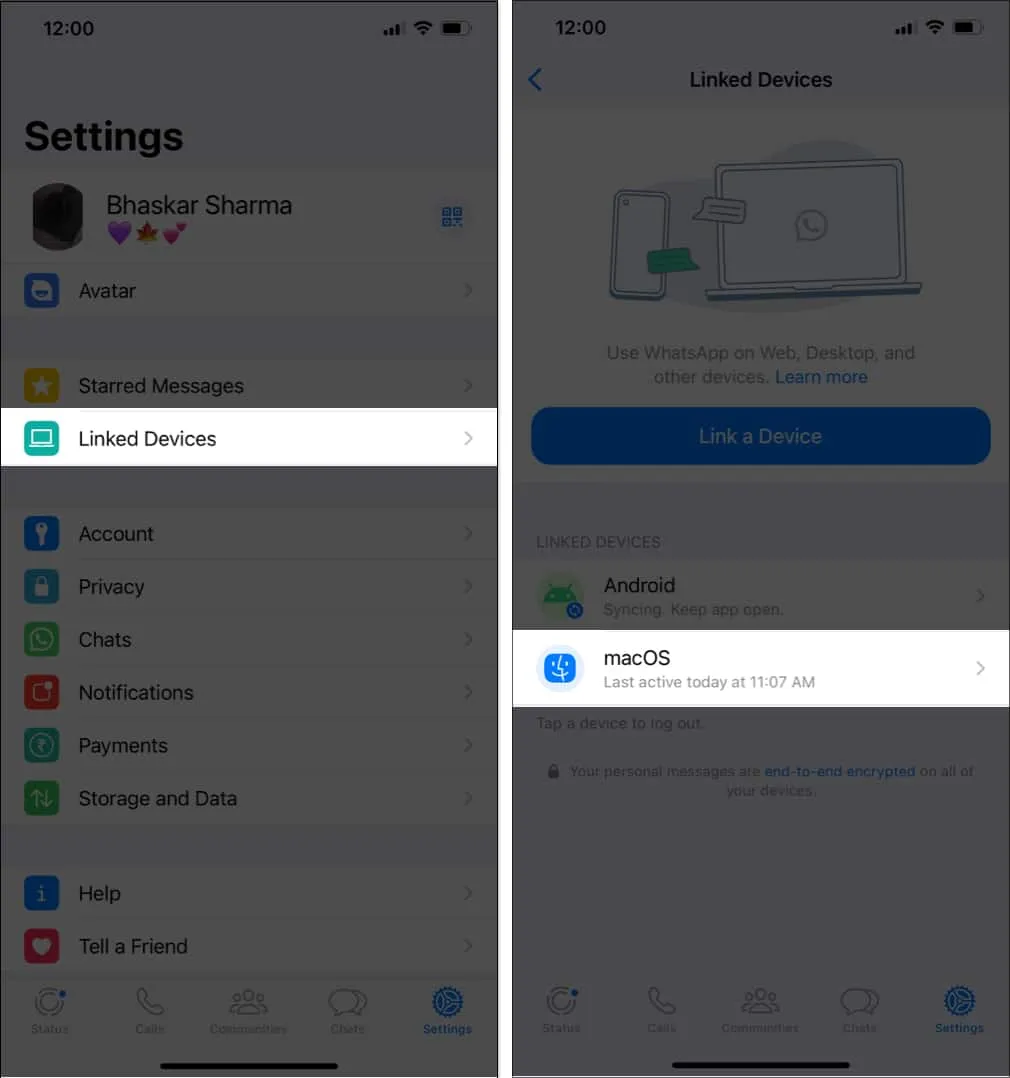
- 로그아웃 → 로그아웃 선택하여 확인을 누르세요 .
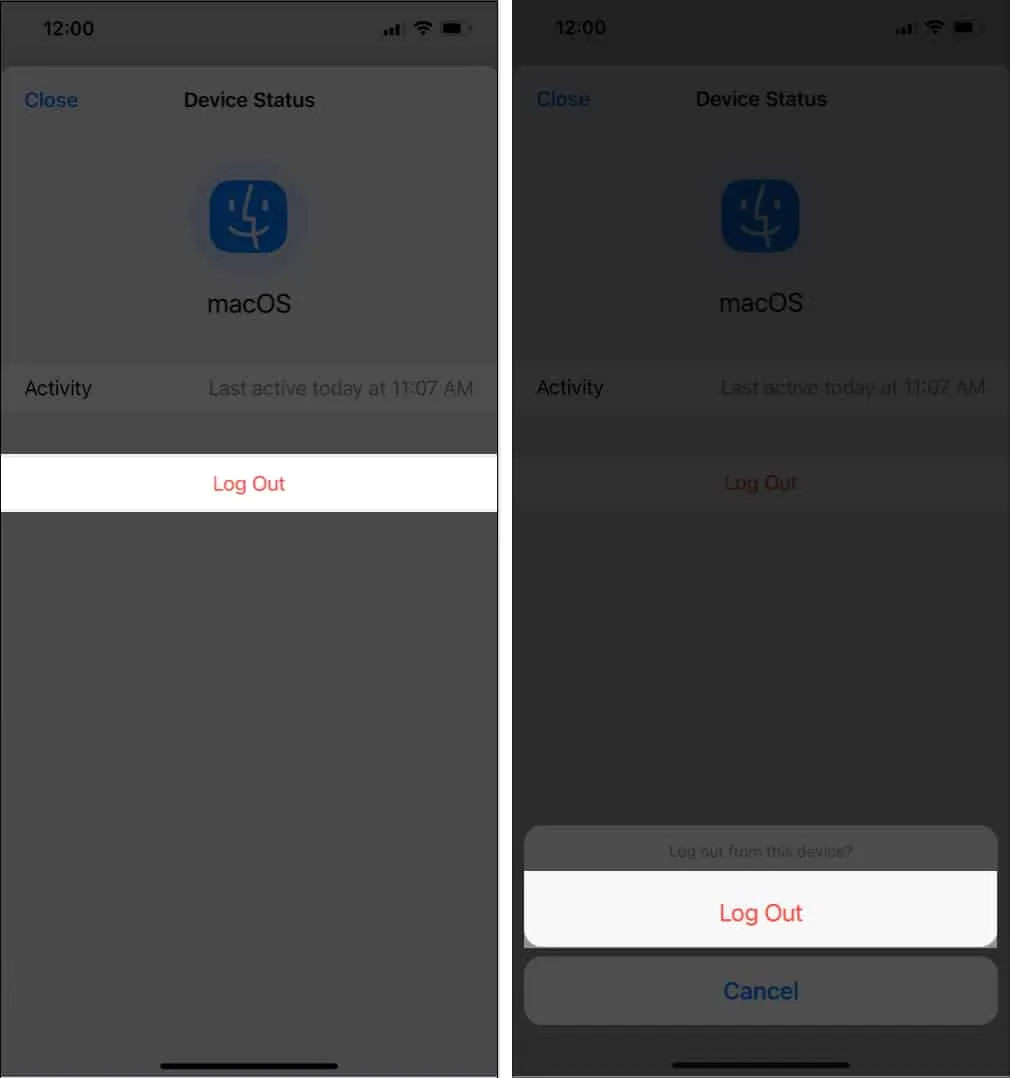
보조 장치의 WhatsApp 계정에서 로그아웃합니다.
- Android 기기에서 WhatsApp 실행 → 점 세 개 아이콘 탭 → 설정 선택.

- 계정 선택 → 로그아웃 누르기 → 로그아웃 선택하여 확인
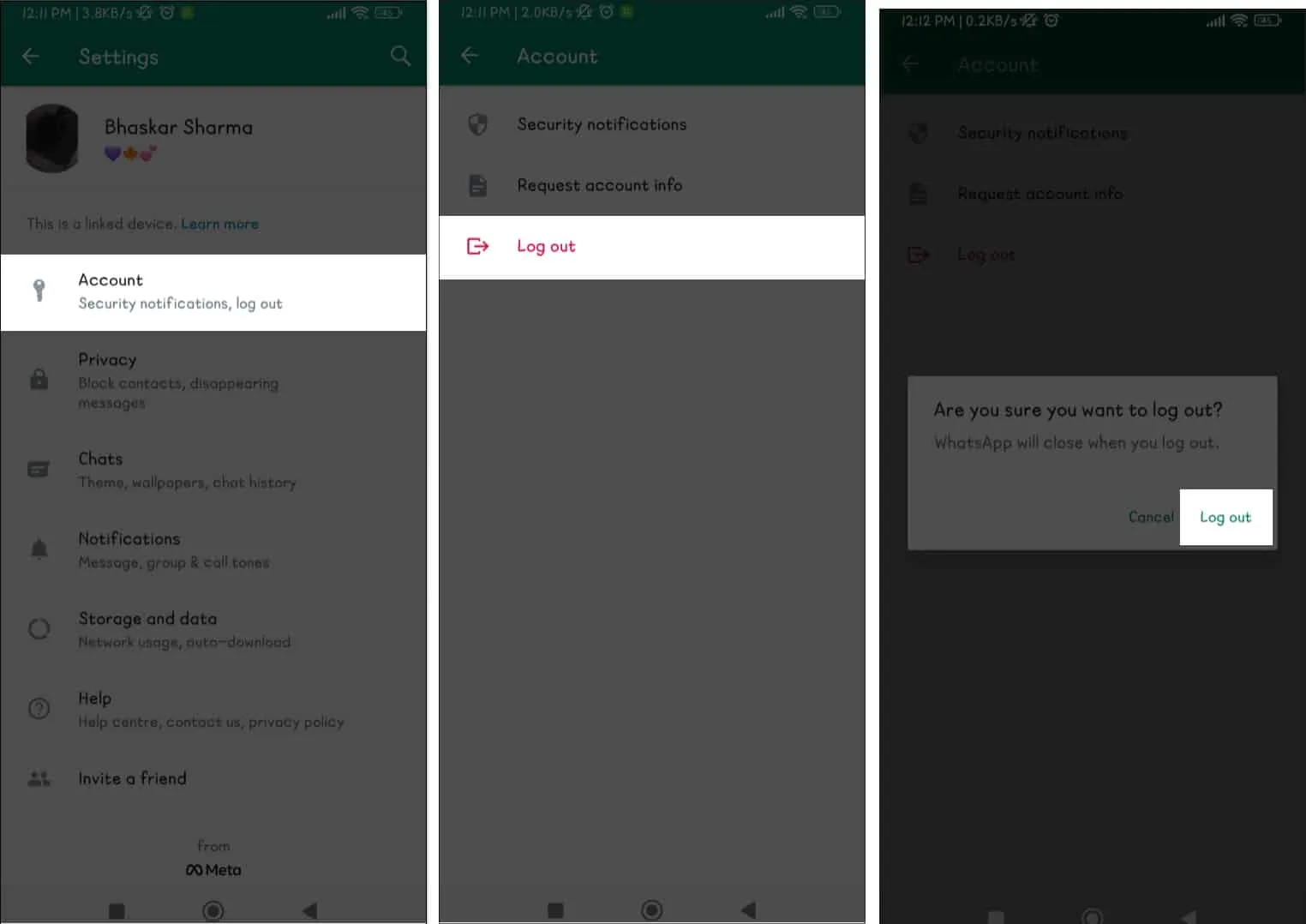
WhatsApp 웹 또는 WhatsApp Mac 앱에서 로그아웃
- WhatsApp 웹 또는 WhatsApp 앱으로 이동합니다.
- 점 3개 아이콘 / 드롭다운 아이콘을 선택하고 → 로그아웃을 선택합니다 .

- 로그아웃 을 클릭하여 확인합니다 .

동일한 번호로 WhatsApp을 사용할 수 있는 장치는 몇 개입니까?
2023년 5월부터 WhatsApp을 통해 사용자는 기본 전화와 최대 4개의 추가 동반 장치로 구성된 최대 5개의 장치에서 WhatsApp 계정에 로그인할 수 있습니다.
편리함과 유연성을 향상하여 원활하고 통합된 메시징 경험을 제공합니다. 이제 스마트폰, 태블릿, 데스크톱 및 웹 브라우저에서 WhatsApp 계정에 한 번에 액세스할 수 있습니다.
FAQ
내 보조 WhatsApp은 스누핑 및 해킹으로부터 안전합니까?
예, 보조 WhatsApp 계정은 해커와 스누퍼로부터 안전 합니다 . 또한 이중 인증을 활성화하여 추가 보안 계층을 추가할 수도 있습니다.
동반자 휴대폰에 통신사 서비스가 없는 경우 WhatsApp을 사용할 수 있습니까?
동반자 전화에 이동 통신사 서비스가 없더라도 WhatsApp을 계속 사용할 수 있습니다. 그럼에도 불구하고 WhatsApp은 제대로 작동하기 위해 활성 인터넷 연결에 의존한다는 점을 명심하십시오.
컴패니언 모드는 비즈니스 계정에서 작동합니까?
예, 일반 WhatsApp 계정과 WhatsApp 비즈니스 계정 모두 컴패니언 모드에 액세스할 수 있습니다.
Apple Watch에서 WhatsApp을 사용할 수 있습니까?
Apple Watch용 공식 WhatsApp 앱이 없음에도 불구하고 특정 대안을 사용하여 Apple Watch에서 앱을 계속 사용할 수 있습니다.
연결된 모든 장치에 내 메시지 기록이 표시됩니까?
WhatsApp의 컴패니언 모드 기능을 사용하면 계정에 연결된 모든 장치에서 메시지 기록을 동기화할 수 있습니다. 따라서 이 기능을 사용하면 Mac, 컴퓨터, iPhone 또는 스마트폰을 포함한 여러 장치에서 한 번에 메시지에 액세스할 수 있습니다.
종료합니다!
손끝에서 WhatsApp을 사용하면 커뮤니케이션 가능성이 무한합니다. 연결이 핵심인 세상에서 여러 장치에서 WhatsApp의 기능을 활용하는 것이 그 어느 때보다 중요해졌습니다.
바라건대, 이 기사가 WhatsApp의 컴패니언 모드에 관한 귀하의 질문에 답이 되었음에 틀림없습니다. 그러나 더 궁금한 점이 있으면 아래에 의견을 남겨주십시오. 기꺼이 도와드리겠습니다.


답글 남기기